Un serveur proxy vous autorise à joindre un site Web ou une adresse Internet même si l’accès direct est bloqué dans votre pays ou par votre FAI. Un proxy peut également servir
FIREFOX
Configuration par défaut d’un Proxy sous Firefox
Dans Firefox, vous accédez à l’écran de configuration en cliquant dans le menu Firefox. Choisissez « Édition » puis sélectionnez « Préférences ». Dans la fenêtre pop-up, choisissez l’icône « Avancé » puis l’onglet « Réseau ». Vous devriez avoir cette fenêtre :
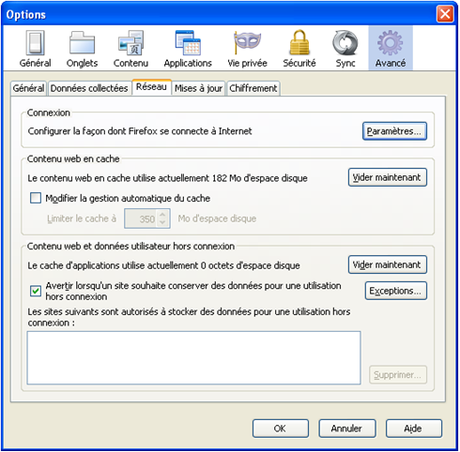
Choisissez « Paramètres », cliquez sur « Configuration manuelle du proxy » et entrez les informations dur serveur proxy que vous souhaitez utiliser.
Les informations doivent être entrées dans les champs correspondants. S’il y a une colonne (:) dans les informations du proxy, il s’agit du séparateur entre l’adresse proxy et le numéro de port. Votre écran devrait ressembler à ça :
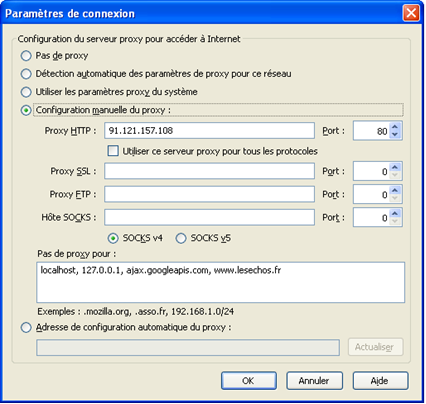
Après avoir cliqué sur « OK », vous devez sauvegarder votre configuration, votre navigateur Web vous connectera automatiquement à travers le proxy lors des prochaines connections.
Si vous obtenez un message d’erreur tel que « le serveur proxy refuse les connections » ou « impossible de détecter le serveur proxy » c’est qu’il y a un problème de configuration. Dans ce cas, répétez les étapes précédentes et sélectionnez « Pas de proxy » dans le dernier écran pour le désactiver.
ProxySelector
ProxySelector est une extension gratuite pour Mozilla Firefox qui permet de gérer plus facilement des serveurs proxy multiples et d’en changer rapidement.
Installation
Pour l’installation, il vous suffira de vous rendre sur https://addons.mozilla.org/ et de suivre les instructions.
Après l’installation, Firefox demandera à redémarrer. Suite au redémarrage, vous verrez apparaître l’icône de l’extension dans votre interface.
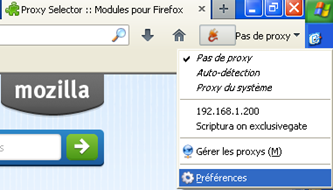
Configuration
Afin que ProxySelector fonctionne, il a besoin de savoir quelles configurations de proxy il doit utiliser. Cliquez simplement sur l’icône de l’extension puis sur « Gérer les proxys ». Voici à quoi la fenêtre devrait ressembler :

Vous devez alors ajouter un proxy en cliquant sur « Ajouter». Dans la fenêtre qui s’ouvre, vous renseignez alors la configuration du proxy de la même manière que dans la configuration de Mozilla Firefox.
Choisissez l’option « Configuration manuelle du proxy » puis entrez l’adresse IP et le port à utiliser. Enfin, cliquez sur « OK ». Vous pouvez ajouter d’autres proxys en répétant ces opérations.
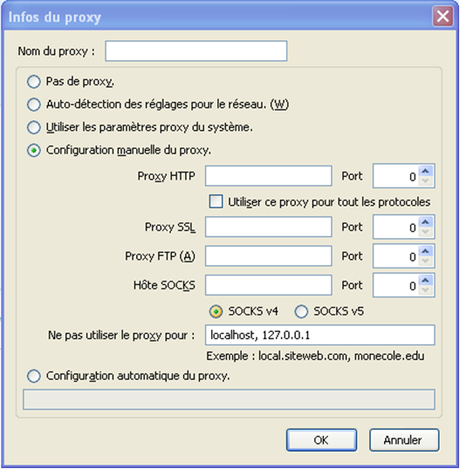
Utilisation
Vous pouvez basculer sur un autre de votre proxys (ou choisir de ne plus utiliser) en faisant un clic sur l’icône de ProxySelector.
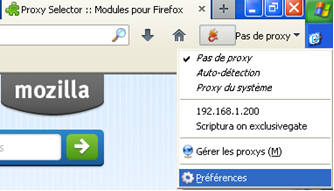
Faites simplement un clic gauche pour choisir l’option appropriée.
CHROME
Sous Chrome le moyen le plus facile de configurer des proxys est l’installation d’une extension. Ici nous verrons comment configurer des proxys via Proxy Switchy.
Installation
Pour l’installation, il vous suffira de vous rendre sur
https://chrome.google.com/webstore/detail/caehdcpeofiiigpdhbabniblemipncjj
Après l’installation, vous verrez apparaître l’icône de l’extension dans votre interface.

Configuration
Pour configurer ProxySwitchy, cliquez simplement sur l’icône de l’extension puis sur « Options ». Un nouvel onglet s’ouvrira et voici à quoi il devrait ressembler :
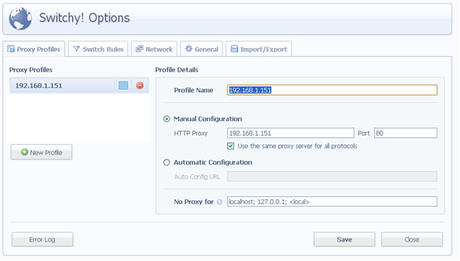
Cliquez sur « New Profile » pour créer un proxy, puis choisissez l’option « Configuration manuelle du proxy » puis entrez l’adresse IP et le port à utiliser. Enfin, cliquez sur « Save ». Vous pouvez ajouter d’autres proxys en répétant ces opérations.
Utilisation
Vous pouvez basculer sur un autre de votre proxys (ou choisir de ne plus utiliser) en faisant un clic sur l’icône.
Un des avantages de cette extension est que vous pouvez changer automatiquement de proxy en fonction de la page que vous visitez. Pour configurer cette bascule automatique, cliquez sur « Switch Rules » ou pour faire plus simple allez sur l’URL à laquelle vous voulez appliquer une règle de bascule. Une fois sur la page, cliquez sur l’icône de l’extension puis sur « New Rule ».
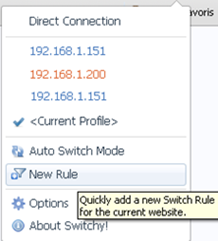
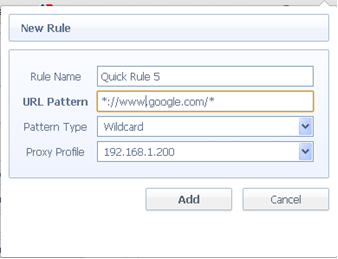
La configuration reste la même que pour la création d’un simple proxy. La différence est qu’il vous faudra entrer le type d’URL à prendre en compte. Ici nous avons pris « *://www.google.com/* » Les « étoiles » signifient que toutes les varions possibles sont pris en compte (http ou https et toutes les URLs commençant par www.google.com dans notre cas).
